Cómo imprimir de forma inalámbrica con Android
Imprimir de forma inalámbrica desde Android puede ser muy sencillo si nos paramos unos minutos a configurar correctamente nuestra impresora y nuestro dispositivo móvil.
Google Cloud Print permite imprimir de forma sencilla y directa utilizando una impresora conectada por Wi-Fi, lo que se suele llamar una impresora «Cloud Ready». Sin embargo, si no disponemos de impresora inalámbrica, no está todo perdido, ya que podemos utilizar nuestro ordenador para compartir la impresora y hacer así que nuestro dispositivo Android la identifique a través de la red Wi-Fi.
Vamos a contar aquí como configurar nuestro PC para poder utilizar la impresora a través de la Wi-Fi y también como utilizar un dispositivo Android para mandar un archivo a imprimir de forma inalámbrica.
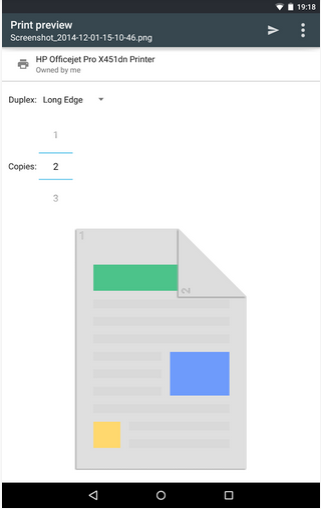
Cómo configurar nuestro PC.
Para poder configurar el servicio de Google Cloud Ready, necesitamos en primer lugar tener instalado el navegador Chrome. Si aún no lo tenéis instalado, tendréis que descargarlo e instalarlo antes de seguir.
Una vez el navegador esté listo, debemos iniciar una sesión de Google (si no tenéis cuenta, tardaréis un minuto en crear una nueva). Cuando estemos dentro de la sesión, tendremos que acceder al apartado de Configuración y movernos hasta la parte final donde encontraremos las opciones avanzadas.
Ahora han aparecido muchas más opciones de las que había en un principio. Si nos movemos un poco, encontraremos «Google Cloud Print». Tenemos que clicar sobre «Administrar» y luego en «Añadir impresoras».
Desde aquí, veremos la lista de impresoras disponibles, dónde podremos seleccionar las que queramos tener disponibles a través de la Wi-Fi. Una vez seleccionadas, pulsamos de nuevo sobre «Añadir impresoras» y listo, ya tenemos esta parte configurada.
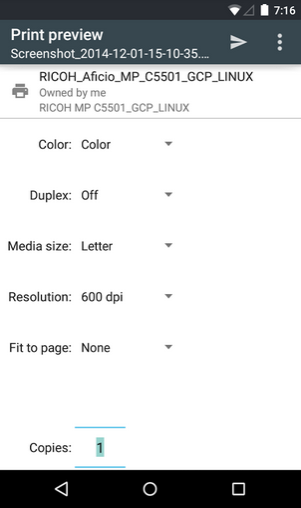
Cómo configurar nuestro dispositivo Android
Ahora tenemos que instalar Cloud Print en nuestro dispositivo. Antes de descargarlo, comprobaremos si lo tenemos ya instalado, y para ello, accederemos a Ajustes. Dentro del menú Ajustes, vamos a Impresión en Lollipop y a Sistema en versiones anteriores, dónde podremos ver el estado de Cloud Print.
Si ya lo teníamos instalado, tan solo debemos activarlo. En caso contrario, podemos descargarnos Cloud Print directamente desde la Play Store.
Ahora, si vamos a Ajustes y accedemos a Impresión, ya deberíamos ver las impresoras que hayamos compartido a través de Google Chrome (además de las impresoras inalámbricas).
Ahora ya podremos imprimir pulsando directamente en las opciones del archivo, donde podremos también configurar las opciones de impresión .
Fuente: Fandroides.
